怎么更改台式电脑开机密码 电脑开机密码修改教程
更新时间:2023-11-16 15:00:14作者:yang
怎么更改台式电脑开机密码,电脑开机密码是我们保护个人隐私和数据安全的重要手段之一,有时候我们可能会忘记密码或者想要更改密码以增强安全性。如何更改台式电脑开机密码呢?在这篇文章中我们将为大家提供一份简明易懂的电脑开机密码修改教程,帮助大家解决密码问题并保障个人信息的安全。无论您是忘记密码还是想要更加安全地保护自己的电脑,本教程都能为您提供实用的解决方案。让我们一起来了解如何更改台式电脑开机密码吧。
方法如下:
1.打开电脑,点击电脑桌面左下角的开始图标,弹出一页面

2.在弹出的新页面菜单中,找到“”控制面板“”并点击

3.在打开的新页中,找到“用户账户”或某些电脑上是“用户账户或家庭安全”并点击
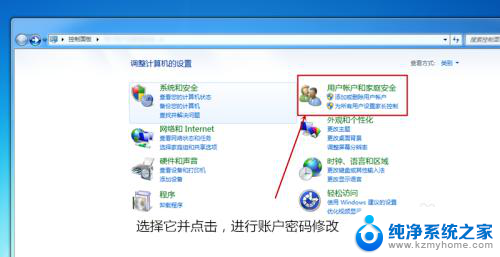
4.打开的页面中找到“用户账户”下的“更改windows密码”并点击打开新页面

5.在弹出的新页面中,点击“更改用户账户”下的“更改密码”

6.在打开的页面中输入“当前密码”和“新密码”,“确认新密码“。“键入密码提示”,最后点击“更改密码”,电脑重新启动后新密码生效。
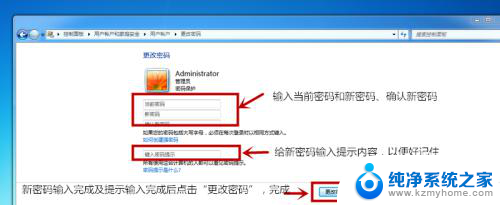
以上是如何更改台式电脑开机密码的全部内容,如果你也遇到了同样的情况,请按照这个方法进行处理,希望对大家有所帮助。
怎么更改台式电脑开机密码 电脑开机密码修改教程相关教程
- 台式电脑开机密码怎么更改 修改电脑开机密码的方法
- 台式电脑更改密码怎么改 修改电脑开机密码步骤
- 怎样修改台式电脑开机密码 修改电脑开机密码步骤
- 笔记本如何更改开机密码? 笔记本电脑开机密码怎么修改
- 电脑开机密码怎样修改 电脑开机密码修改方法
- 怎么修改笔记本密码 笔记本电脑开机密码怎么修改
- 联想电脑密码怎么改 联想电脑如何修改开机密码
- 修改笔记本密码 笔记本电脑开机密码修改方法
- 没有电脑怎么改家里的wifi密码 无电脑修改wifi密码教程
- 台式电脑开机忘记密码怎么解开 开机密码忘了怎么办
- ps删除最近打开文件 Photoshop 最近打开文件记录清除方法
- 怎么删除邮箱里的邮件 批量删除Outlook已删除邮件的方法
- 笔记本电脑的麦克风可以用吗 笔记本电脑自带麦克风吗
- thinkpad没有蓝牙 ThinkPad笔记本如何打开蓝牙
- 华为锁屏时间设置 华为手机怎么调整锁屏时间
- 华为的蓝牙耳机怎么连接 华为蓝牙耳机连接新设备方法
电脑教程推荐
- 1 笔记本电脑的麦克风可以用吗 笔记本电脑自带麦克风吗
- 2 联想电脑开机只显示lenovo 联想电脑开机显示lenovo怎么解决
- 3 如何使用光驱启动 如何设置光驱启动顺序
- 4 怎么提高笔记本电脑屏幕亮度 笔记本屏幕亮度调节方法
- 5 tcl电视投屏不了 TCL电视投屏无法显示画面怎么解决
- 6 windows2008关机选项 Windows server 2008 R2如何调整开始菜单关机按钮位置
- 7 电脑上的微信能分身吗 电脑上同时登录多个微信账号
- 8 怎么看电脑网卡支不支持千兆 怎样检测电脑网卡是否支持千兆速率
- 9 荣耀电脑开机键在哪 荣耀笔记本MagicBook Pro如何正确使用
- 10 一个耳机连不上蓝牙 蓝牙耳机配对失败